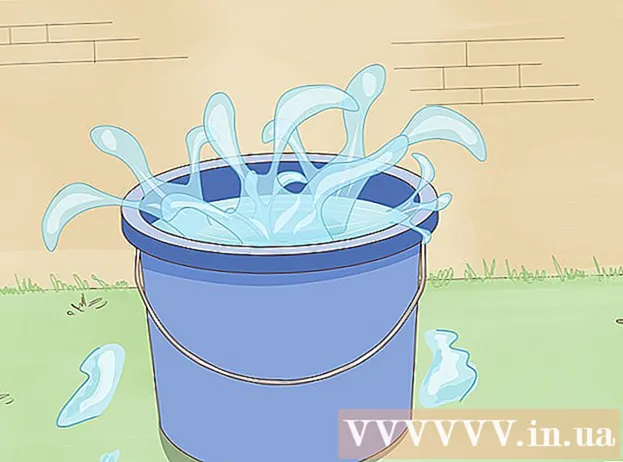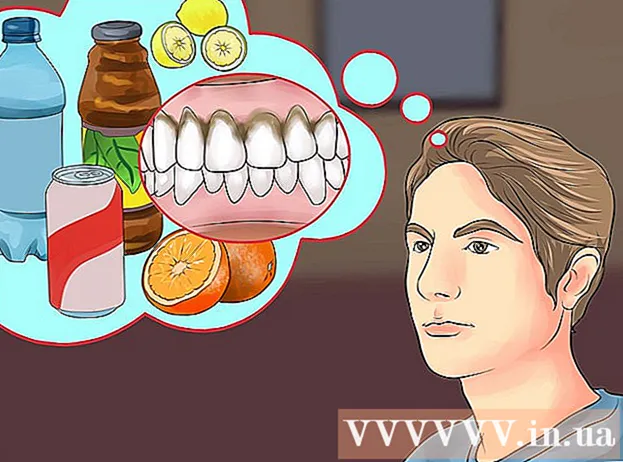Auteur:
Frank Hunt
Date De Création:
12 Mars 2021
Date De Mise À Jour:
1 Juillet 2024
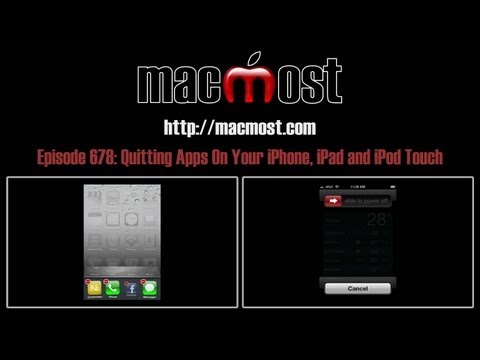
Contenu
- Avancer d'un pas
- Méthode 1 sur 3: appareils avec iOS 7 et iOS 8
- Méthode 2 sur 3: appareils équipés d'iOS 6 ou version antérieure
- Méthode 3 sur 3: Autres conseils pour économiser votre batterie
Avez-vous remarqué récemment que la batterie de votre iPhone ou iPad se vide de plus en plus vite? Ensuite, il se peut que votre GPS, audio (par exemple Pandora) et VOIP (par exemple Skype) soient actifs en arrière-plan. Ces programmes peuvent être très éprouvants pour votre batterie. Suivez les étapes de cet article pour quitter les applications que vous n'utilisez pas.
Avancer d'un pas
Méthode 1 sur 3: appareils avec iOS 7 et iOS 8
 Double-cliquez sur votre bouton d'accueil. Cela affichera de petites captures d'écran de toutes les applications en cours d'exécution.
Double-cliquez sur votre bouton d'accueil. Cela affichera de petites captures d'écran de toutes les applications en cours d'exécution.  Faites défiler vos applications pour trouver l'application que vous souhaitez fermer.
Faites défiler vos applications pour trouver l'application que vous souhaitez fermer. Faites glisser la capture d'écran de l'application que vous souhaitez fermer. L'image va maintenant "voler" hors de l'écran. Si vous voyez cela, cela signifie que l'application s'est fermée avec succès.
Faites glisser la capture d'écran de l'application que vous souhaitez fermer. L'image va maintenant "voler" hors de l'écran. Si vous voyez cela, cela signifie que l'application s'est fermée avec succès.  Pour fermer toutes vos applications, répétez l'étape précédente avec toutes les captures d'écran jusqu'à ce que vous ne voyiez que votre écran d'accueil.
Pour fermer toutes vos applications, répétez l'étape précédente avec toutes les captures d'écran jusqu'à ce que vous ne voyiez que votre écran d'accueil.
Méthode 2 sur 3: appareils équipés d'iOS 6 ou version antérieure
 Appuyez sur votre bouton d'accueil. Toutes les applications ouvertes sont maintenant minimisées, vous verrez votre écran d'accueil. Les applications peuvent sembler fermées, mais elles fonctionnent toujours en arrière-plan.
Appuyez sur votre bouton d'accueil. Toutes les applications ouvertes sont maintenant minimisées, vous verrez votre écran d'accueil. Les applications peuvent sembler fermées, mais elles fonctionnent toujours en arrière-plan.  Appuyez deux fois de suite sur le bouton d'accueil. Une rangée d'icônes d'applications en cours d'exécution apparaîtra désormais en bas de l'écran.
Appuyez deux fois de suite sur le bouton d'accueil. Une rangée d'icônes d'applications en cours d'exécution apparaîtra désormais en bas de l'écran.  Appuyez sur une application. Appuyez de manière prolongée sur une application jusqu'à ce que l'icône vacille et qu'un petit cercle rouge avec un signe moins apparaisse.
Appuyez sur une application. Appuyez de manière prolongée sur une application jusqu'à ce que l'icône vacille et qu'un petit cercle rouge avec un signe moins apparaisse.  Fermez les applications. Appuyez sur les cercles rouges des applications que vous souhaitez fermer. vous pouvez faire défiler vers la droite et la gauche pour voir quelles applications sont toujours en cours d'exécution.
Fermez les applications. Appuyez sur les cercles rouges des applications que vous souhaitez fermer. vous pouvez faire défiler vers la droite et la gauche pour voir quelles applications sont toujours en cours d'exécution.  Revenez à l'écran d'accueil. Lorsque vous avez terminé de fermer les applications, appuyez à nouveau sur le bouton d'accueil pour quitter le mode de gestion des tâches.
Revenez à l'écran d'accueil. Lorsque vous avez terminé de fermer les applications, appuyez à nouveau sur le bouton d'accueil pour quitter le mode de gestion des tâches.
Méthode 3 sur 3: Autres conseils pour économiser votre batterie
- Désactivez la luminosité automatique. Un écran trop lumineux épuise votre batterie. Ouvrez Paramètres> Luminosité et fond d'écran. Déplacez le curseur sur une position moins lumineuse. Désactivez la fonction «Ajuster automatiquement».
- Désactivez le GPS. Si vous n'utilisez pas souvent le GPS, vous feriez mieux de le désactiver. Ouvrez Paramètres> Confidentialité> Services de localisation. Ici, vous pouvez déterminer par application si vous souhaitez activer ou désactiver le GPS. Activez-le uniquement pour les applications essentielles.
- Téléchargez un programme pour gérer vos applications. Il existe de nombreux programmes disponibles dans l'App Store qui vous permettent de mieux gérer vos applications et votre batterie. Lisez les avis avant de télécharger une application.